在处理文档时,我们经常需要将Word中的图片缩小以适应打印页面的布局,以下是几种有效的方法来实现这一目标:
使用Word内置功能调整图片大小
Word提供了多种工具来调整图片的大小和比例,确保图片能够适合打印页面。
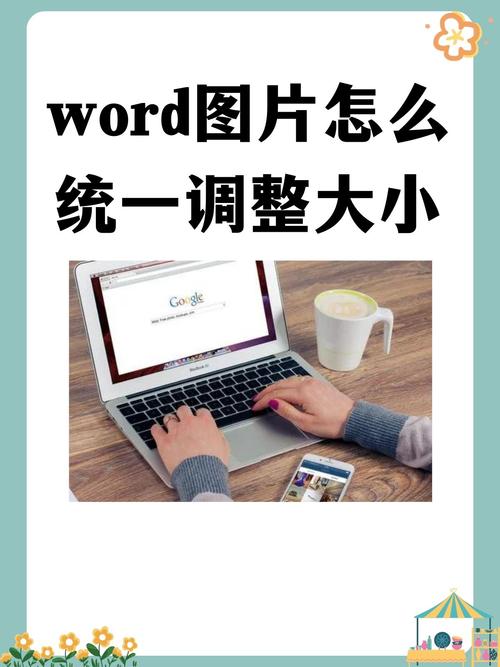
1. 直接拖动调整
选择图片后,图片四周会出现八个小方块(控点)。
将鼠标指针放在任意一个角落的控点上,当指针变成双向箭头时,按住并拖动以按比例缩放图片。
如果只想调整宽度或高度,可以将鼠标指针放在图片边缘的控点上,当指针变成单向箭头时,按住并拖动。
2. 使用格式选项卡
选择图片后,点击“格式”选项卡。
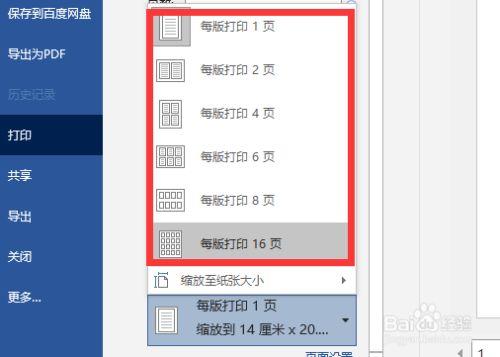
在“大小”组中,可以直接输入宽度和高度的具体数值,或者使用百分比来调整图片相对于原始大小的尺寸。
勾选“锁定纵横比”可以保持图片的比例不变。
3. 使用布局对话框
右键点击图片,选择“设置图片格式”。
在弹出的对话框中,可以精确设置图片的大小、旋转角度等属性。
通过调整“缩放”部分的百分比,可以精确控制图片的大小。
使用第三方软件编辑图片
如果Word内置的功能不能满足需求,可以考虑使用第三方图像编辑软件来调整图片大小。
1. 使用Photoshop
打开Photoshop,导入需要调整的图片。
使用“图像大小”功能来调整图片的像素尺寸。
保存修改后的图片,并在Word中重新插入。
2. 使用在线工具
有许多在线工具如PicResize、ILoveIMG等,可以快速调整图片大小。
上传图片后,根据需要设置新的尺寸,然后下载修改后的图片。
调整Word文档的布局和边距
通过调整文档的布局和边距也可以间接实现图片的缩小打印。
1. 更改页面布局
在“布局”或“页面布局”选项卡中,可以选择不同的纸张大小或方向。
更改边距设置,为图片留出更多空间。
2. 调整段落间距
减少图片所在段落的前后间距,可以使图片更紧凑地排列在页面上。
使用邮件合并功能批量调整图片大小
如果需要在多个文档中插入相同大小的图片,可以使用邮件合并功能。
1. 准备数据源
创建一个包含图片名称和尺寸的数据源文件,如Excel表格。
2. 使用邮件合并
在Word中,选择“邮件”选项卡下的“开始邮件合并”,选择合适的文档类型。
选择收件人,并选择“使用现有列表”。
插入合并字段,包括图片名称和尺寸。
完成合并后,所有文档中的图片都会按照指定的尺寸显示。
注意事项
在调整图片大小时,需要注意以下几点:
1. 保持图片质量
过度缩小图片可能会导致图片失真或模糊。
2. 考虑打印分辨率
根据打印机的分辨率来调整图片的DPI(每英寸点数),以确保打印效果。
3. 保持一致性
如果文档中有多个图片,尽量保持它们的大小和风格一致。
相关问答FAQs
Q1: 如何确保Word中的图片在打印时不会变形?
A1: 确保在调整图片大小时锁定纵横比,这可以通过在Word的“格式”选项卡中勾选“锁定纵横比”来实现,或者在第三方图像编辑软件中调整图片尺寸时保持比例。
Q2: 如果Word文档中的图片太多,如何快速调整它们的大小?
A2: 可以使用邮件合并功能来批量调整图片大小,创建一个包含所有图片名称和所需尺寸的数据源文件,然后在Word中使用邮件合并功能,将数据源文件中的信息与文档中的图片字段合并,从而实现一次性调整多个图片的大小。
各位小伙伴们,我刚刚为大家分享了有关怎么把word图片缩小打印出来的知识,希望对你们有所帮助。如果您还有其他相关问题需要解决,欢迎随时提出哦!
内容摘自:https://news.huochengrm.cn/cydz/15820.html
